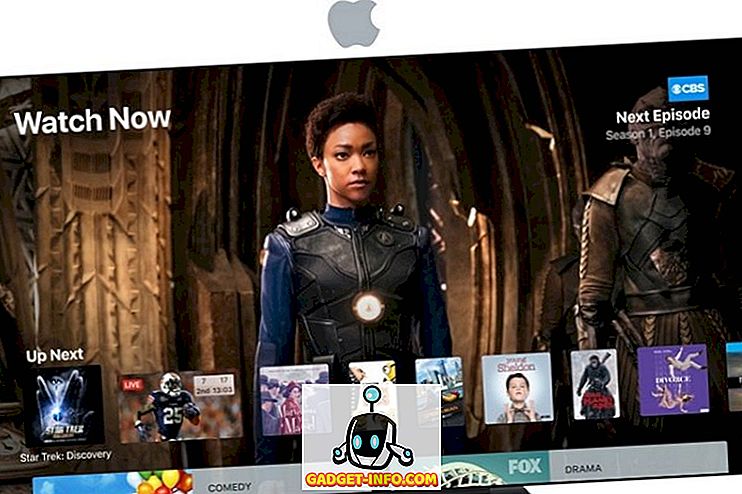Se stai utilizzando un dispositivo iOS, è probabile che utilizzi iTunes per gestire la tua libreria musicale. Tutto va bene finché sei sullo stesso computer in cui sono archiviati tutti i brani musicali locali. Tuttavia, questo non è il caso se stai passando a un altro computer, in quanto non avrai accesso ai tuoi file musicali locali su nessun altro computer. Supponiamo che tu abbia intenzione di acquistare un nuovo computer dopo aver venduto quello attuale o di avere più macchine a casa, in che modo sarai in grado di accedere a questi file musicali locali su tutti i tuoi dispositivi? Bene, la risposta è abbastanza semplice, grazie a iCloud Music Library. Con questa funzione, gli utenti saranno in grado di archiviare i propri file musicali locali nel cloud e accedervi ovunque su qualsiasi computer con iTunes, semplicemente accedendo al proprio account Apple. Ti interessa molto? Bene, senza ulteriori indugi, diamo un'occhiata a come abilitare la libreria musicale iCloud in iTunes:
Abilita la libreria musicale iCloud in iTunes
Apri semplicemente iTunes sul computer che contiene tutta la musica locale memorizzata nella libreria e segui i passaggi sottostanti per farlo in un attimo:
- Vai all'Account situato nel menu in alto, proprio sotto il controllo del volume, e clicca su "Accedi" .

- Ora ti verrà chiesto di inserire il tuo ID Apple e la password. Al termine, fai clic su "Accedi" .

- Una volta fatto, fai clic sull'opzione "Modifica" che si trova proprio sotto i controlli multimediali e vai a "Preferenze" .

- Ora, devi selezionare la casella accanto a "iCloud Music Library" e fare clic su OK .

- Ora noterai che iTunes sta attualmente caricando l'intera libreria di iTunes, inclusi i file musicali locali su iCloud di Apple. A seconda della connessione Internet e del numero di brani presenti nella libreria, il tempo di caricamento varierà.

- Bene, questo è praticamente l'intero processo. Ora, vai su qualsiasi altro computer con iTunes installato e ripeti gli stessi passaggi che abbiamo discusso sopra. Noterai che iCloud Music Library sta sincronizzando tutte le canzoni sul tuo nuovo computer.

E 'stato abbastanza semplice, giusto? D'ora in poi, non dovrai nemmeno preoccuparti di passare a un altro computer, solo per mantenere la tua libreria musicale di iTunes.
Abilita la libreria musicale iCloud in iOS
Proprio come iTunes, puoi anche abilitare la libreria musicale iCloud sul tuo dispositivo iOS. Basta andare su "Impostazioni" sul dispositivo iOS e andare alla sezione "Musica" . Qui, noterai immediatamente l'attivazione / disattivazione di Music Library di iCloud . Questo ti consentirà di accedere alla musica nella tua libreria utilizzando iCloud, incluse le playlist di Apple Music. Vale la pena notare che le modifiche apportate alla libreria iCloud verranno sincronizzate su tutti i dispositivi.

VEDERE ANCHE: Come programmare messaggi di testo su iPhone
Abilita la libreria musicale iCloud per accedere alla musica in tutti i tuoi dispositivi
Se utilizzi più computer o hai intenzione di vendere la tua macchina esistente, abilitare la libreria musicale iCloud farà miracoli, poiché ti consente di accedere facilmente all'intera libreria musicale su qualsiasi computer a cui accedi a iTunes, semplicemente accedendo al tuo account Apple. Sarà come se non avessi mai lasciato il tuo computer principale. Ogni singola modifica apportata alla libreria musicale iCloud verrà sincronizzata con tutti i tuoi dispositivi, quindi non ci sono preoccupazioni in questo senso. Quindi, ragazzi avete abilitato e accesso alla libreria musicale iCloud? Fateci sapere cosa ne pensate su questa funzione, pubblicando le vostre preziose opinioni nella sezione commenti in basso.